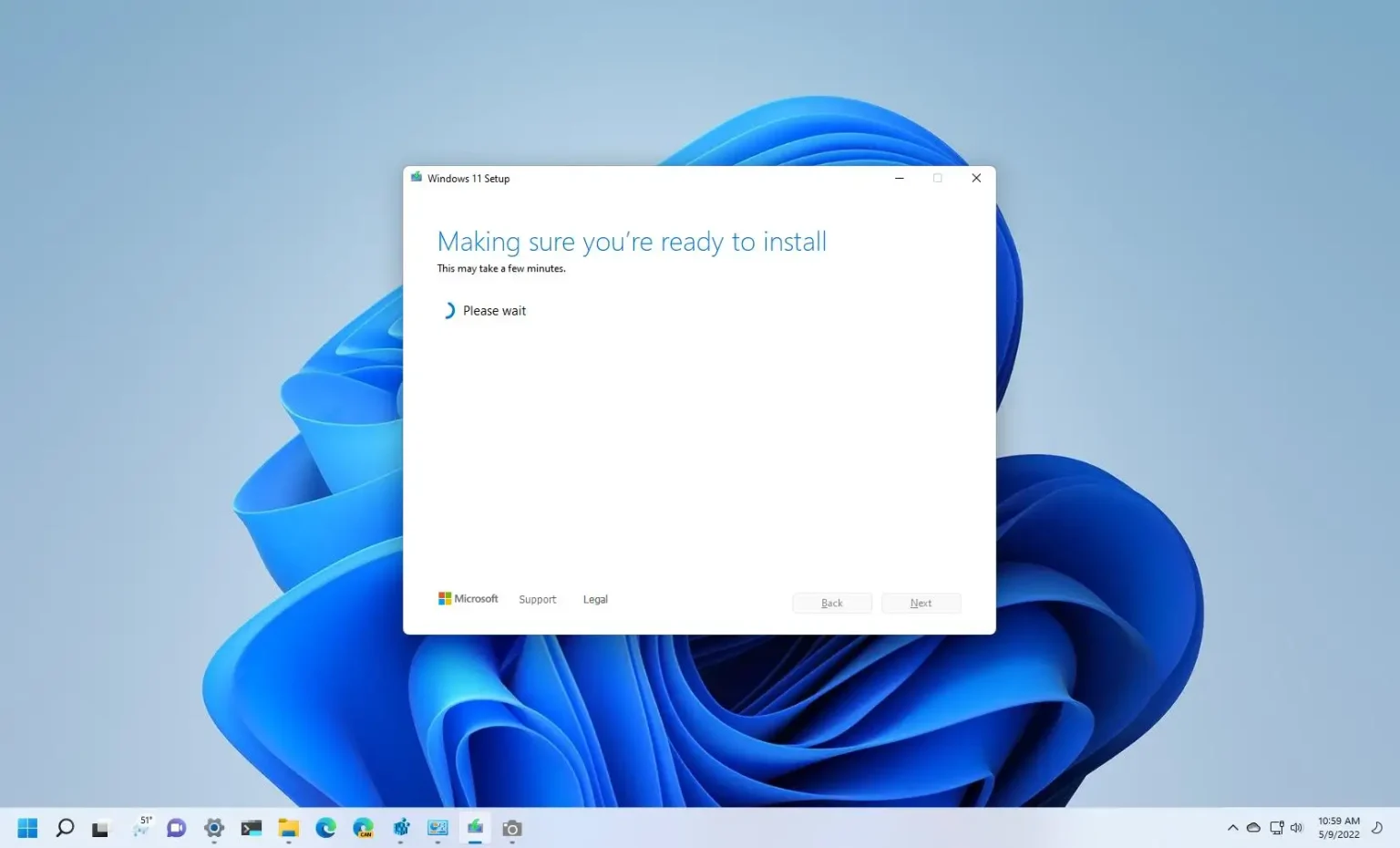Windows 11 22H2 (mise à jour 2022) est disponible depuis le 20 septembre 2022 et le meilleur moyen de mettre à niveau est d'effectuer une nouvelle installation à l'aide d'une clé USB.
Bien que Microsoft recommande toujours d'utiliser une mise à niveau sur place via Windows Update, la modification de l'installation actuelle peut entraîner des problèmes et des erreurs inattendues en raison de problèmes de compatibilité et de configurations système personnalisées que vous avez peut-être appliquées. Lorsque vous utilisez une nouvelle installation de Windows 11 22H2, les risques de problèmes seront minimes car vous supprimerez tout et appliquerez une nouvelle copie du système d'exploitation.
De plus, si vous utilisez la même configuration depuis plusieurs mois, tout effacer et repartir de zéro peut aider à résoudre les problèmes existants et à améliorer les temps de démarrage, les performances et l'utilisation de la mémoire.
Bien qu'il existe plusieurs façons de procéder à une nouvelle installation, la meilleure approche consiste à utiliser un support de démarrage USB avec les fichiers Windows 11 22H2, que vous pouvez créer à l'aide de l'outil de création de média, du fichier ISO officiel ou d'outils tiers comme Rufus.
Dans ce guide, vous apprendrez les étapes d'une nouvelle installation de la mise à jour Windows 11 2022 à l'aide d'une clé USB amorçable, que vous disposiez actuellement d'un appareil avec Windows 11 21H2, Windows 10 ou une version antérieure.
Installation propre de Windows 11 22H2 depuis USB
Le processus d'installation nécessite la création d'une clé USB avec les fichiers d'installation et le démarrage de l'ordinateur avec le support de démarrage pour lancer l'installation de la mise à jour Windows 11 2022. Vous devez également vous assurer que l'appareil peut démarrer à partir d'une clé USB, ce qui signifie que vous devrez peut-être modifier les paramètres UEFI. Étant donné que les paramètres du micrologiciel sont différents sur chaque ordinateur, vous devez consulter le site Web d'assistance de votre fabricant pour plus de détails. Une fois que vous avez démarré l'appareil dans la configuration d'installation, vous pouvez continuer avec les instructions ci-dessous.
Pour effectuer une nouvelle installation de Windows 11 22H2 à partir d’une clé USB, procédez comme suit :
-
Démarrez le PC avec le Clé USB Windows 11 22H2.
-
Appuyez sur n'importe quelle touche pour continuer.
-
Clique le Suivant bouton.
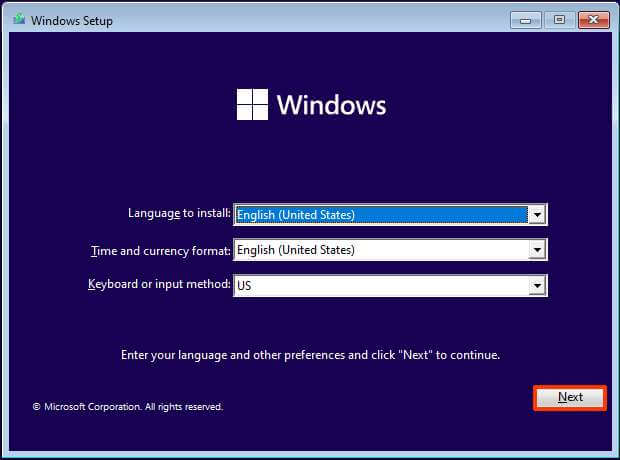
-
Clique le Installer maintenant bouton.
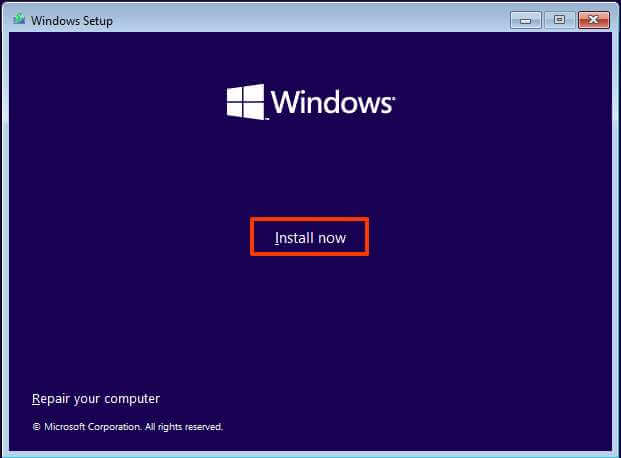
-
Clique le « Je n'ai pas de clé de produit » option si vous effectuez une réinstallation. (Après l'installation, la réactivation se produirait automatiquement.)
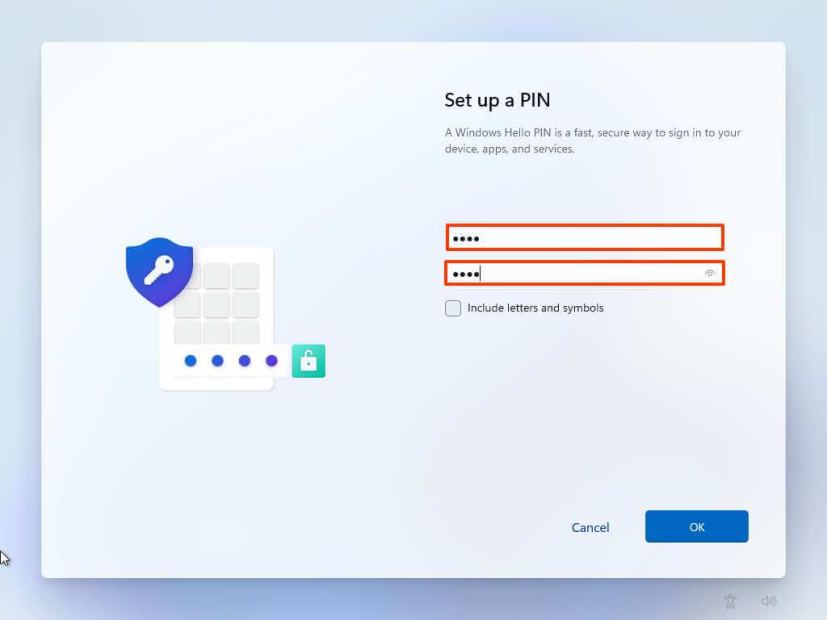
-
Sélectionnez l'édition de « Windows 11 » que votre clé de licence active (le cas échéant).
-
Vérifier la « J'accepte les conditions d'utilisation » option.
-
Clique le Suivant bouton.
-
Sélectionnez le « Personnalisé : installer Windows uniquement (avancé) » option.
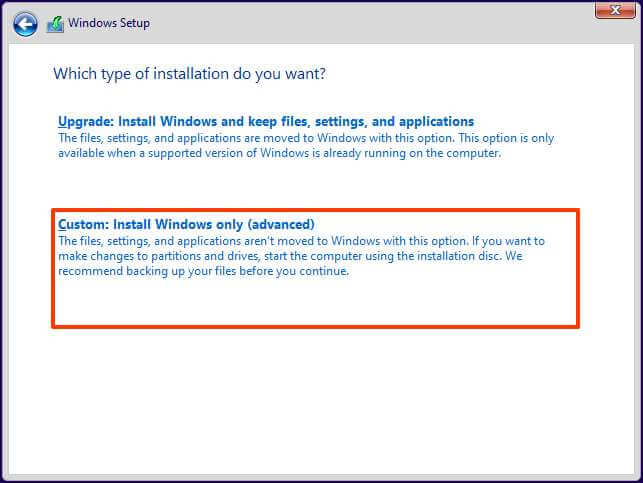
-
Sélectionnez chaque partition du disque dur sur laquelle vous souhaitez installer Windows 11 22H2 et cliquez sur le bouton Supprimer bouton. (Habituellement, le « Lecteur 0 » est le lecteur qui contient tous les fichiers d'installation.)
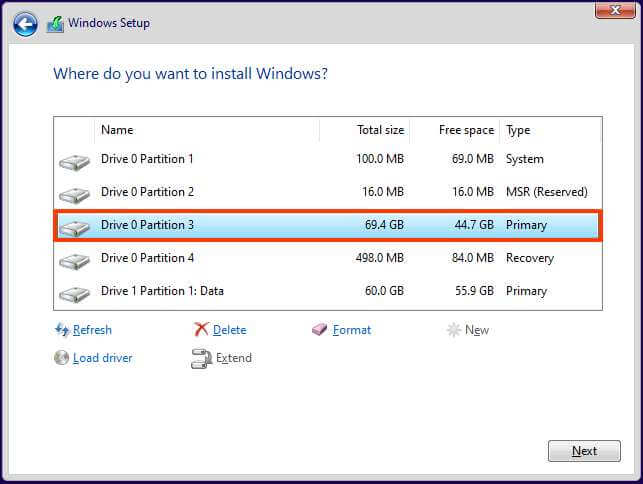
Avertissement: La suppression d'une partition supprime également toutes les données du disque. De plus, il n'est pas nécessaire de supprimer les partitions d'un disque dur secondaire.
-
Sélectionnez le disque dur (Lecteur 0 Espace non alloué) pour installer Windows 11.
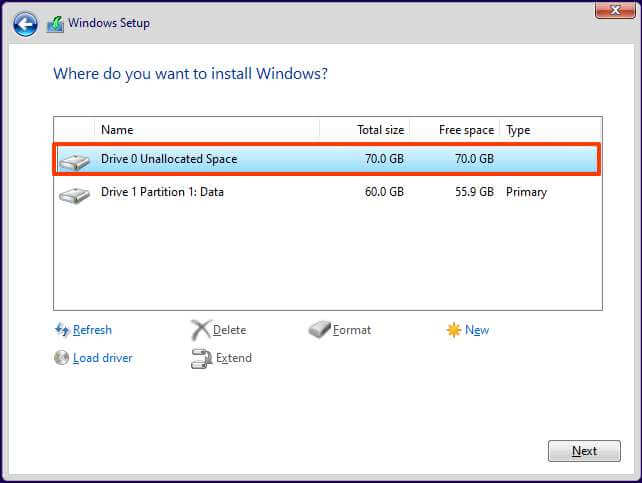
-
Clique le Suivant bouton.
-
Choisissez votre paramètre de région sur la première page du expérience prête à l'emploi (OOBE) après l'installation.
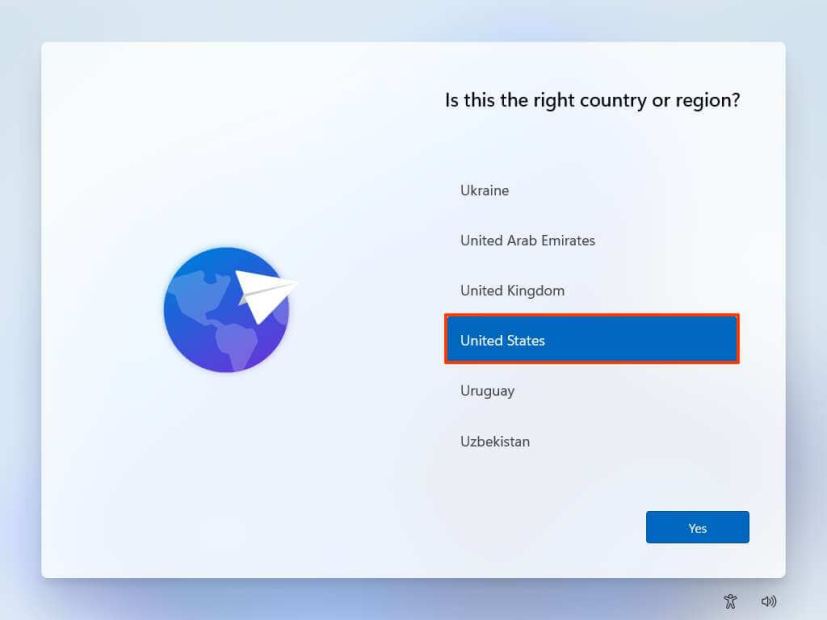
-
Clique le Oui bouton.
-
Sélectionnez le paramètre de disposition de votre clavier.
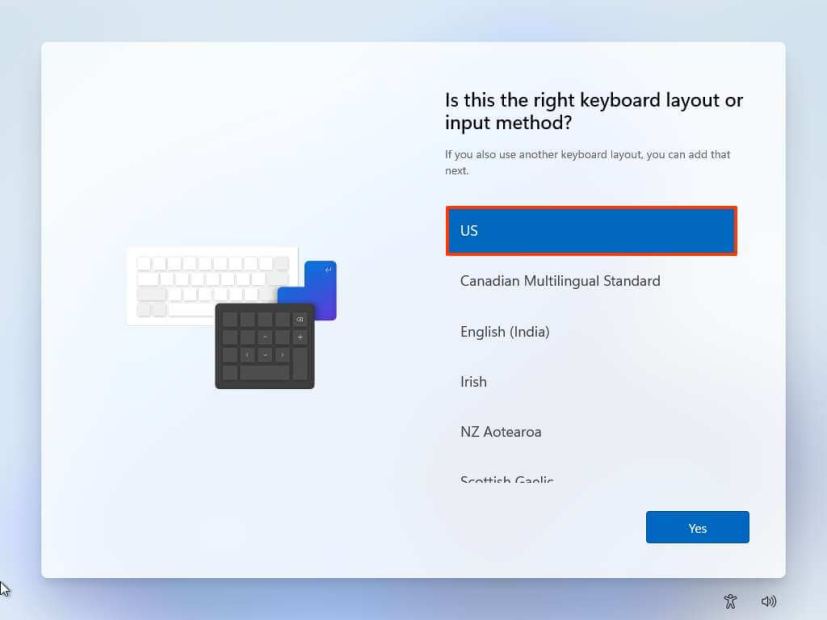
-
Clique le Oui bouton.
-
Clique le Sauter si vous n’avez pas besoin de configurer une deuxième mise en page.
-
L'ordinateur se connectera automatiquement au réseau à l'aide d'un Ethernet connexion. Sur une connexion sans fil, vous devez configurer la connexion manuellement (une clé de sécurité peut être requise).
-
(Facultatif) Confirmez un nom pour l'ordinateur.
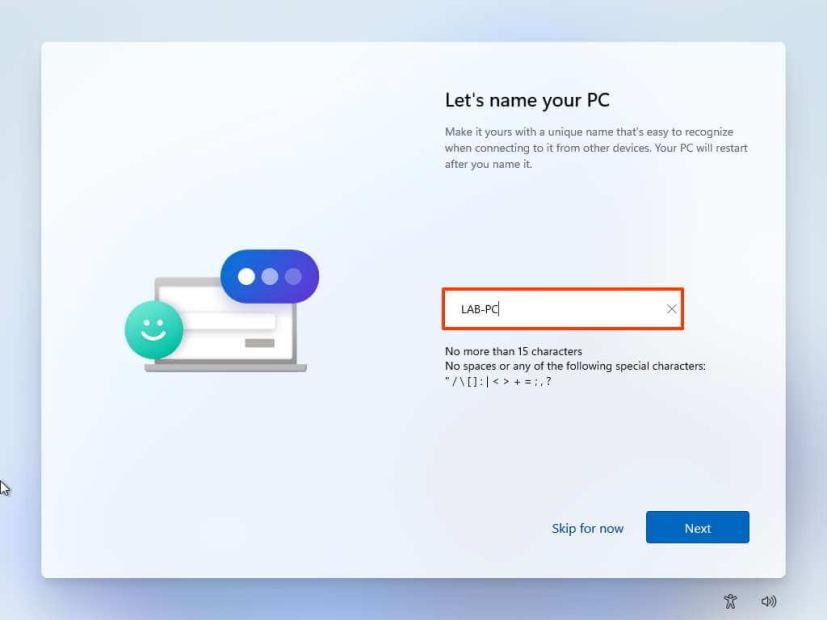
-
Clique le Suivant bouton. (L'appareil redémarrera automatiquement.)
-
Sélectionnez le « Configuré pour un usage personnel » option pour Windows 11 Professionnel. L'édition « Home » ne dispose pas de cette option.
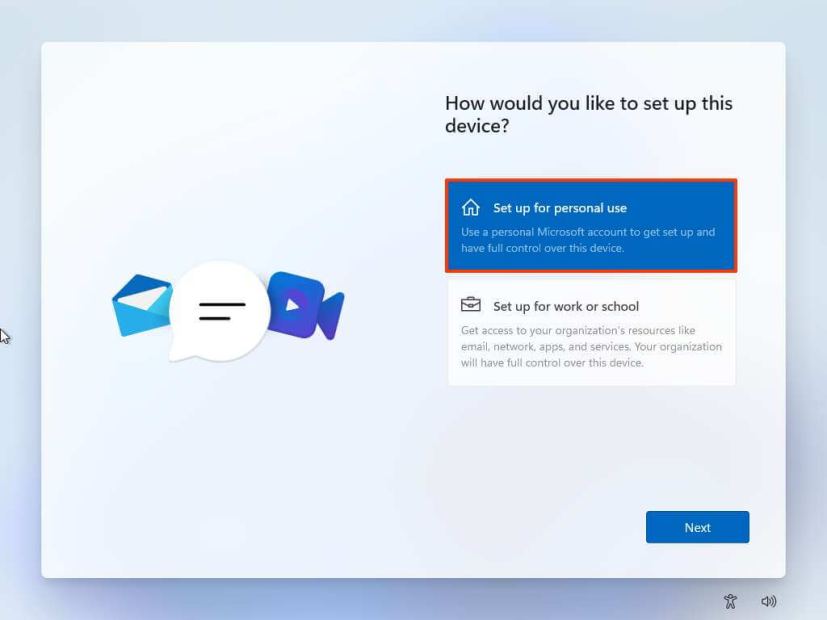
-
Clique le Suivant bouton.
-
Confirmez l'adresse e-mail, le numéro de téléphone ou l'identification Skype de votre compte Microsoft pour créer un compte.
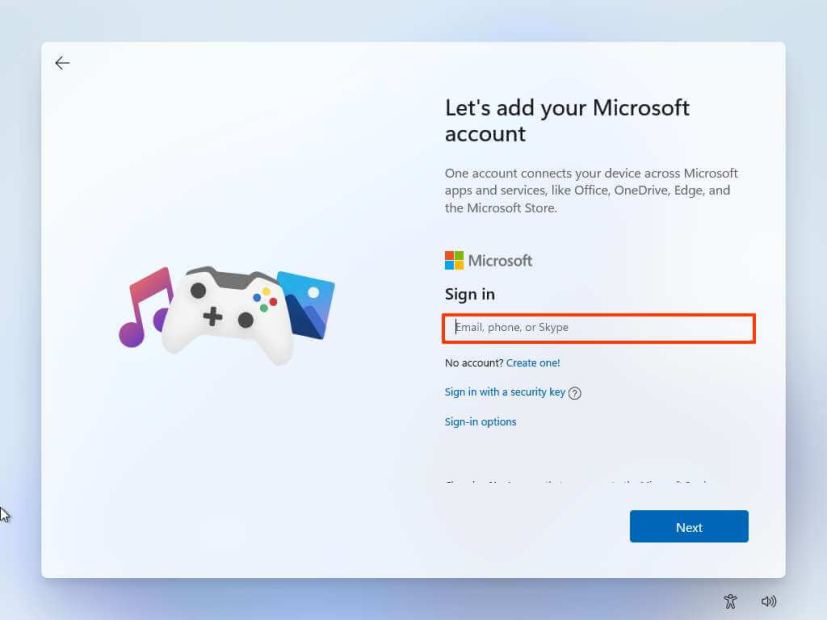
-
Clique le Suivant bouton.
-
Confirmez le mot de passe de votre compte Microsoft.
-
Clique le Suivant bouton.
-
Clique le Créer un code PIN bouton.
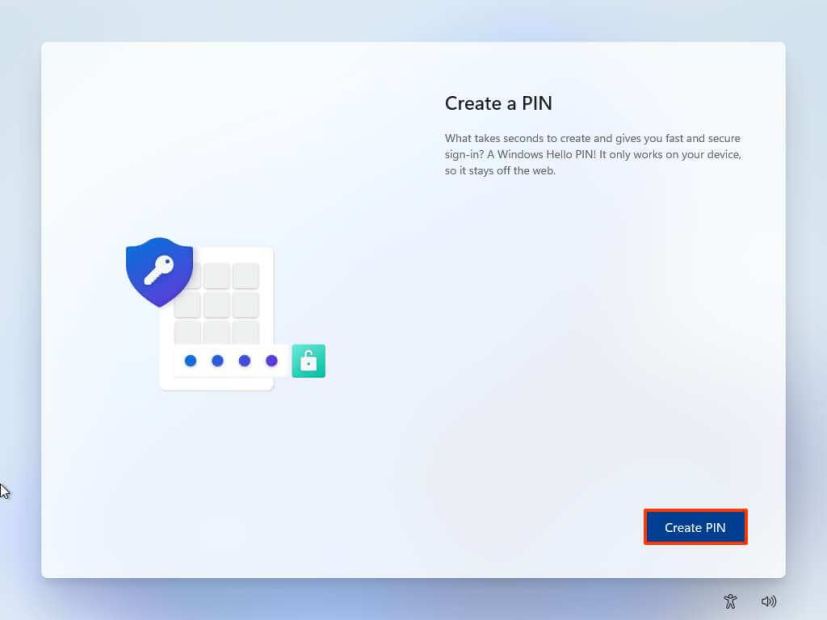
-
Créez un nouveau code PIN à quatre chiffres.
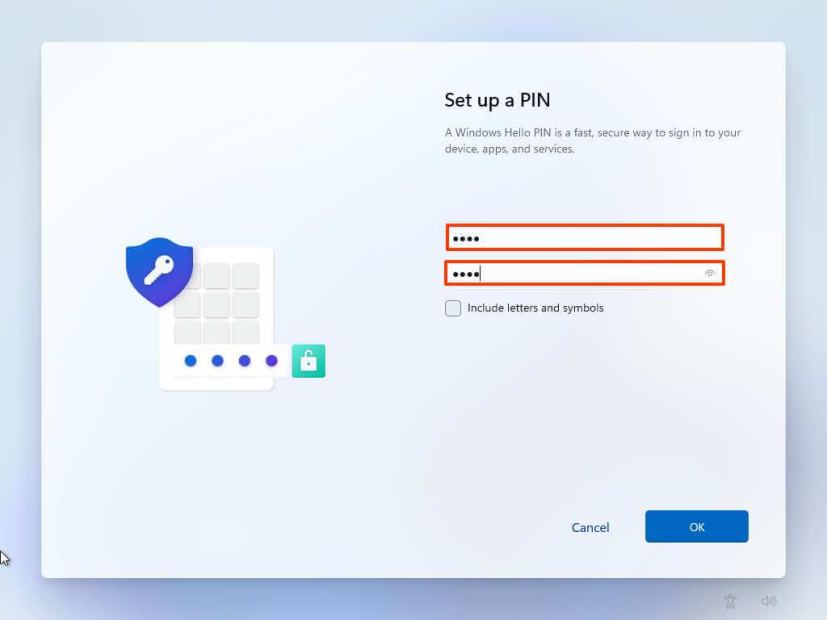
-
Clique le D'ACCORD bouton.
-
Sélectionnez le « Configurer en tant que nouvel appareil » option. Ou choisissez de restaurer vos paramètres d’une installation précédente.
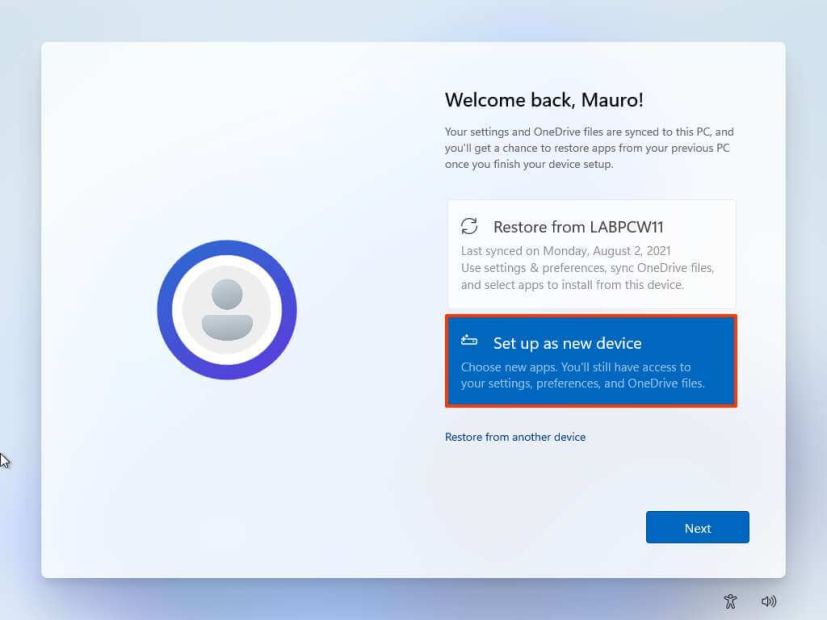
-
Clique le Suivant bouton.
-
Confirmez les paramètres de confidentialité qui conviennent le mieux à votre situation en activant ou désactivant l'interrupteur à bascule pour chaque paramètre.
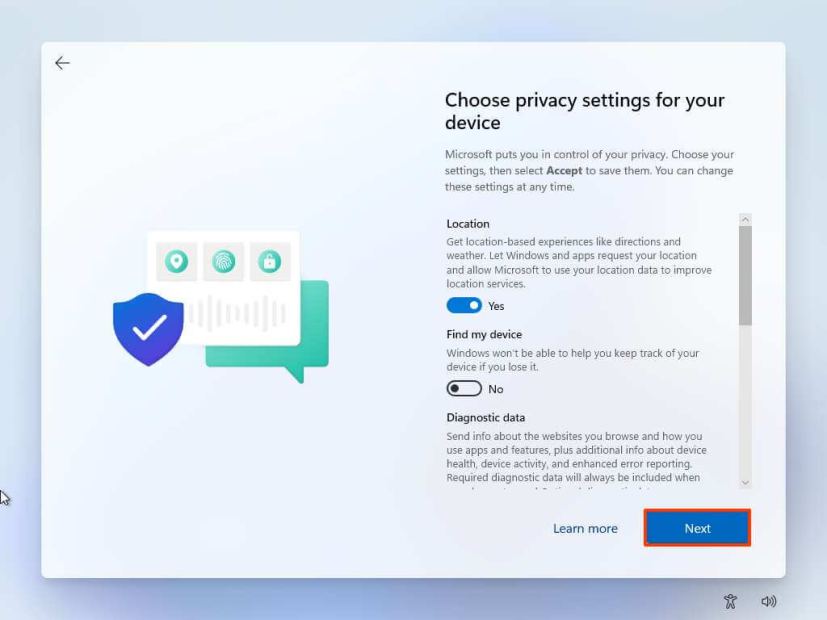
-
Clique le Suivant bouton.
-
Clique le Suivant bouton à nouveau.
-
Clique le Accepter bouton.
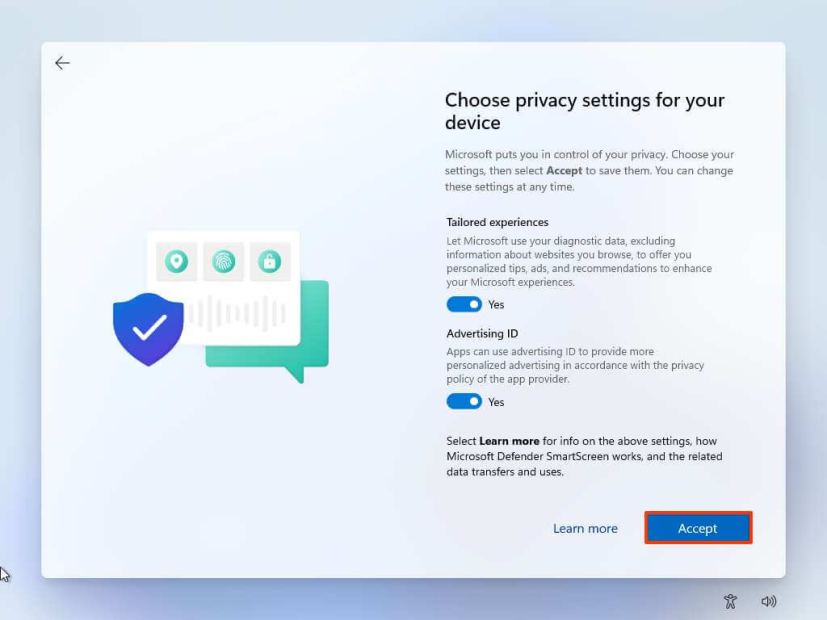
-
(Facultatif) Sur la page « Personnalisons votre expérience », sélectionnez une ou plusieurs façons dont vous envisagez d'utiliser l'appareil pour permettre à la configuration de suggérer des outils et une personnalisation des services au cours de cette expérience.
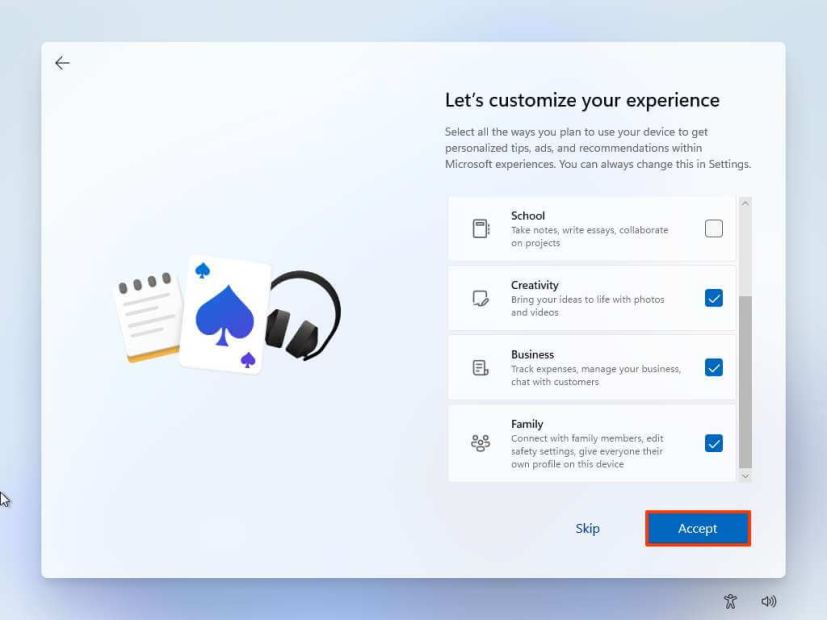
-
Clique le Accepter bouton pour continuer. Ou cliquez sur le Sauter pour ignorer cette partie de la configuration.
-
(Facultatif) Utilisez le code pour associer votre téléphone Android ou cliquez sur le bouton Sauter option.
-
Sélectionnez le « Sauvegarder mes fichiers avec OneDrive » option pour télécharger automatiquement vos dossiers Bureau, Images et Documents sur le cloud. Ou sélectionnez le « Enregistrer le fichier uniquement sur ce PC » option.
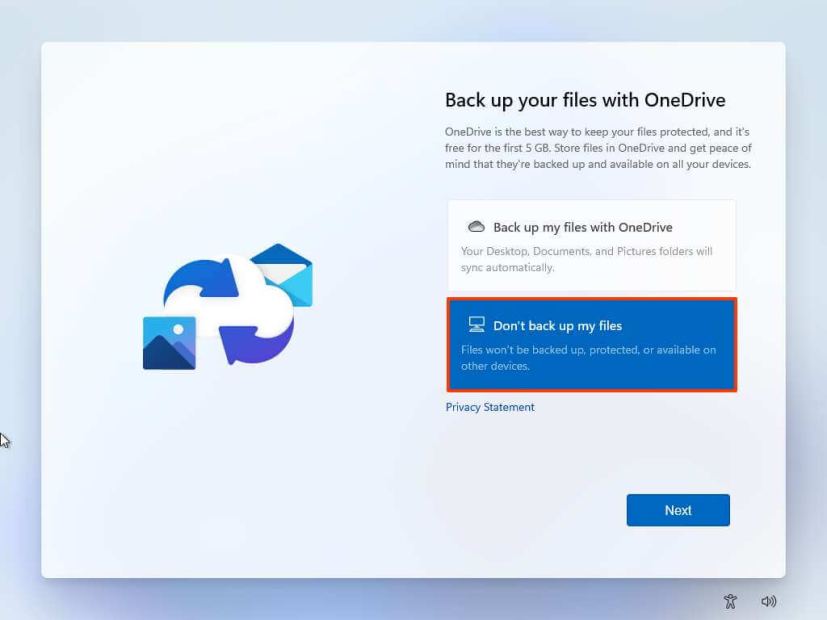
-
Clique le Suivant bouton.
-
Clique le « Non merci » pour ignorer la configuration de Microsoft 365.
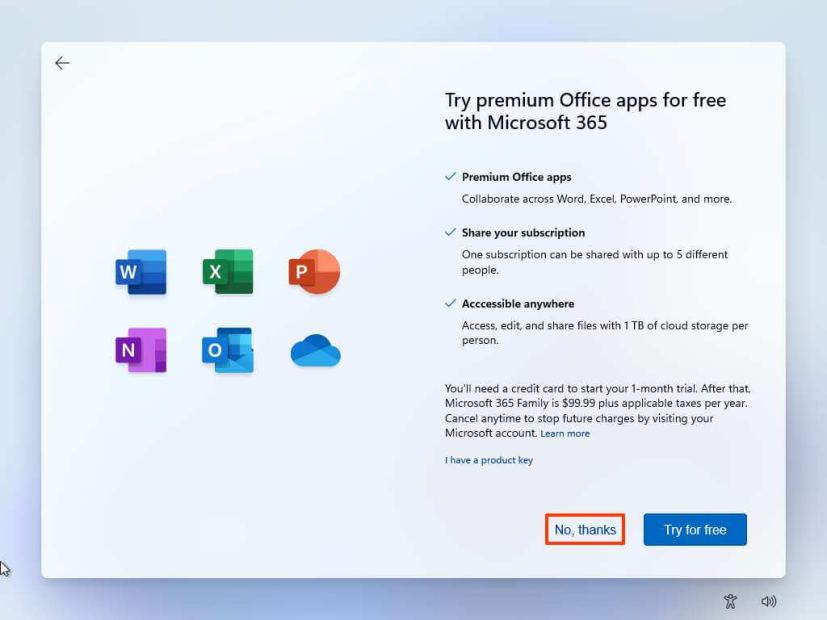
Une fois les étapes terminées, Windows 11 22H2 terminera la nouvelle installation sur l'ordinateur.
Pourquoi vous pouvez faire confiance à Winfix.net
Je combine les connaissances d'experts avec des conseils centrés sur l'utilisateur, des recherches et des tests rigoureux pour garantir que vous recevez des guides techniques fiables et faciles à suivre. Examinez le processus de publication.